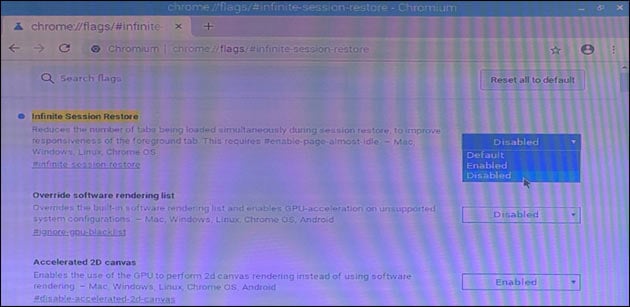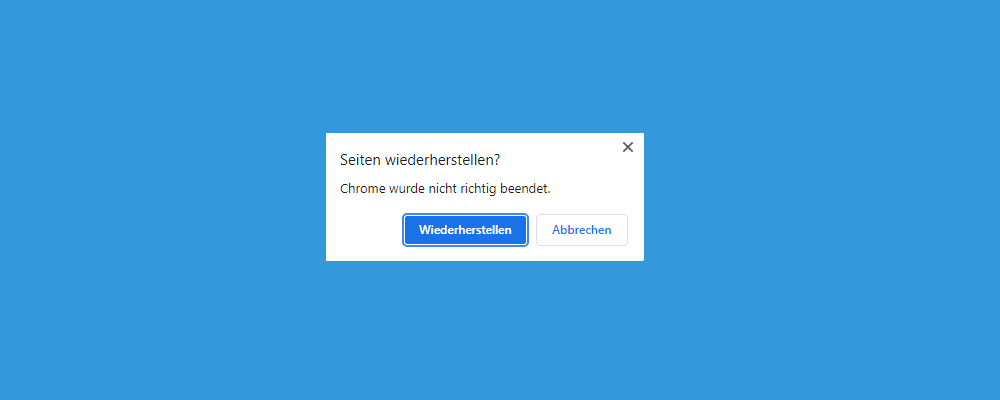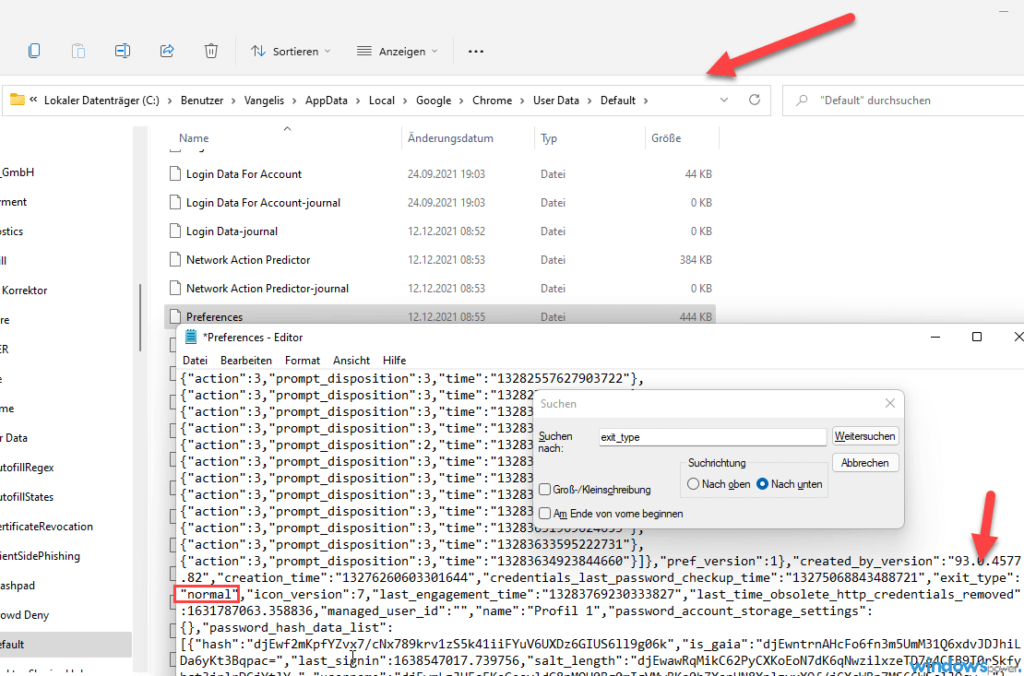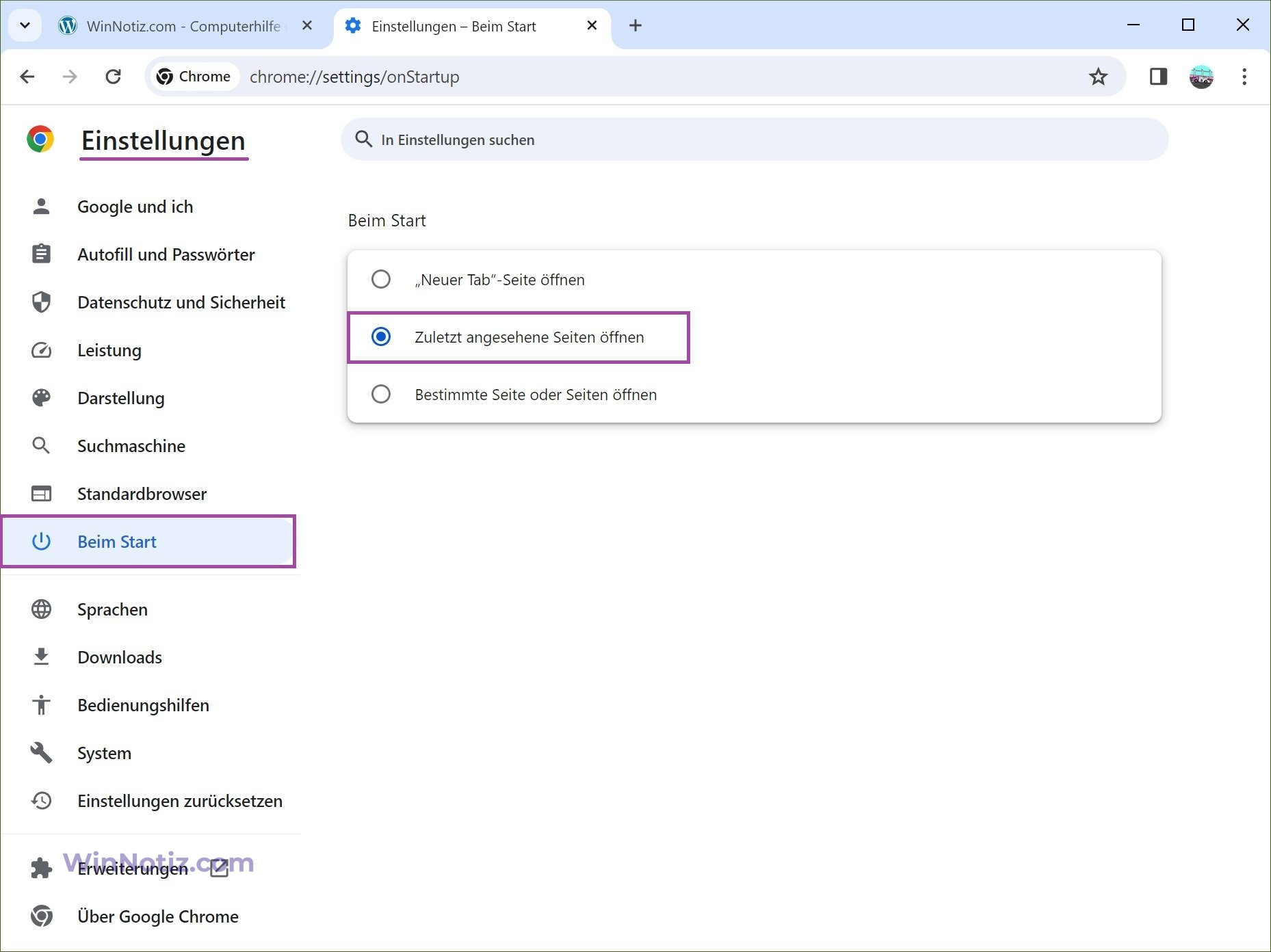Seiten Wiederherstellen Chrome Wurde Nicht Richtig Beendet
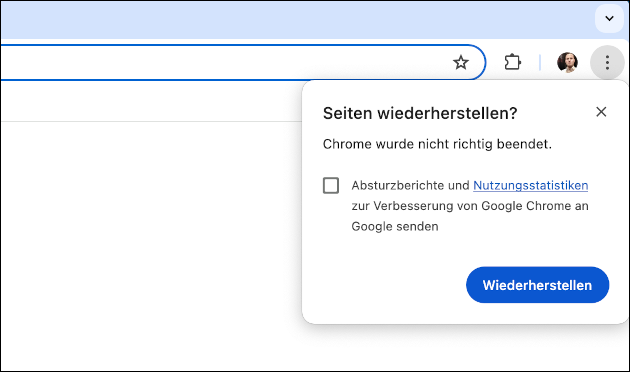
Na, schon mal gehabt? Du surfst gemütlich im Internet, hast gefühlt hundert Tabs offen, arbeitest an wichtigen Dingen und plötzlich... *peng*... Chrome ist abgestürzt! Panik steigt auf, denn die Frage aller Fragen ist: bekomme ich meine ganzen Tabs und meine Arbeit wieder?
Keine Sorge, in den meisten Fällen ist das Problem lösbar! Und genau darum geht's heute: Wie du deine Seiten wiederherstellen kannst, wenn Chrome mal wieder "nicht richtig beendet" wurde. Denn mal ehrlich, wer freut sich nicht, wenn er ein bisschen Zeit und Nerven sparen kann?
Der Zweck der ganzen Übung ist natürlich, deine offenen Tabs und Browserdaten nach einem unerwarteten Absturz von Chrome wiederherzustellen. Das bedeutet: Keine verlorenen Warenkörbe, keine vergessenen Recherche-Ergebnisse und keine neu zu tippenden Formulare. Klingt gut, oder?
Chrome ist normalerweise ziemlich clever und bietet dir automatisch an, die vorherige Sitzung wiederherzustellen. Wenn Chrome also unerwartet schließt, solltest du beim nächsten Start eine Meldung wie "Chrome wurde nicht richtig beendet. Seiten wiederherstellen?" sehen. Hier ist es ganz einfach: Klicke auf "Wiederherstellen" (oder eine ähnliche Schaltfläche), und Chrome sollte versuchen, alle deine vorherigen Tabs und Fenster so gut wie möglich wiederherzustellen.
Aber was, wenn diese Meldung nicht angezeigt wird? Keine Panik! Es gibt noch andere Möglichkeiten:
1. Der Chrome-Verlauf: Dein Browser-Verlauf ist dein Freund! Drücke einfach Strg + H (Windows) oder Cmd + Y (Mac), um deinen Verlauf aufzurufen. Dort findest du eine Liste deiner kürzlich besuchten Seiten und kannst die wichtigsten einzeln wieder öffnen. Vielleicht nicht ganz so komfortabel wie die automatische Wiederherstellung, aber besser als nichts!
2. Die Option "Zuletzt Geschlossen": Klicke auf das Menü-Symbol (die drei Punkte oben rechts in Chrome) und wähle "Verlauf" aus. Hier solltest du einen Eintrag wie "Zuletzt Geschlossen" finden. Darunter listet Chrome die zuletzt geschlossenen Fenster und Tabs auf. Du kannst sie von dort aus einzeln oder als Fenster wieder öffnen.
3. Einstellungen prüfen: Es kann sein, dass Chrome so eingestellt ist, dass es beim Start immer eine bestimmte Seite öffnet. Gehe in die Chrome-Einstellungen (wieder über das Menü) und suche nach dem Abschnitt "Beim Start". Hier kannst du auswählen, ob Chrome die "vorherigen Seiten fortsetzen" soll. Stelle sicher, dass diese Option ausgewählt ist.
Ein kleiner Tipp: Um in Zukunft solche Probleme zu vermeiden, solltest du Chrome immer ordnungsgemäß schließen. Anstatt einfach das Fenster zu schließen, klicke auf das Menü und wähle "Beenden". Das gibt Chrome die Chance, deine Sitzung korrekt zu speichern. Auch regelmäßige Updates von Chrome können helfen, Abstürze zu verhindern.
Also, keine Angst mehr vor dem Chrome-Crash! Mit diesen Tipps und Tricks bist du bestens gerüstet, um deine Seiten schnell und einfach wiederherzustellen. Happy Surfing!